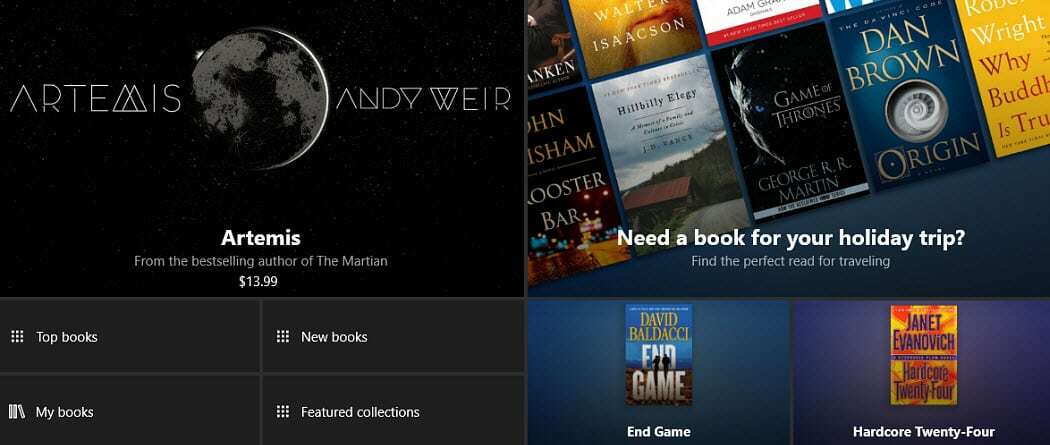Kako prevesti dolaznu e-poštu u programu Microsoft Outlook
Microsoft Ured Microsoftov Izgled Junak / / May 13, 2021

Posljednje ažuriranje

Komunikacija s drugima koji govore drugi jezik postala je lakša s tehnološkim napretkom. Možemo koristiti aplikacije za prijevod na našim mobilnim uređajima i ugrađeni alati za prevođenje za naše radne površine. Srećom, Microsoft Outlook jedna je od takvih stolnih aplikacija s alatom za prevođenje, a alat je dostupan u programu Outlook za web.
Kad primite e-poštu na drugom dijalektu, imate nekoliko načina da je prevedete. Možete prilagoditi svoje postavke tako da na isti način obrađuju sve dolazne e-poruke na drugom jeziku. Ili možete prevoditi po potrebi.
Kako promijeniti postavku prijevoda za Outlook za dolaznu poštu
Ako redovito primate e-poštu koju treba prevesti, dobra promjena u vašim postavkama kako biste udovoljili ovoj potrebi. Evo kako to učiniti u aplikaciji Outlook za radnu površinu.
- Otvorite Outlook i krenite na Datoteka > Opcije.
- U prozoru Outlook Options odaberite Jezik na lijevo.
- Pomaknite se prema dolje s desne strane do Prijevod.
- Odaberite opciju na vrhu. Možete odabrati Uvijek prevedi, Pitaj me prije prevođenja ili Nikad ne prevodi. Očito je da ćete htjeti odabrati jednu od prve dvije mogućnosti.
- Možete potvrditi jezik prijevoda, koji bi već trebao biti postavljen na zadani.
- Ako postoje jezici koji nisu vaš, a ne želite prijevode, možete kliknuti Dodajte jezik da ga uključite u okvir na dnu.
- Klik u redu.
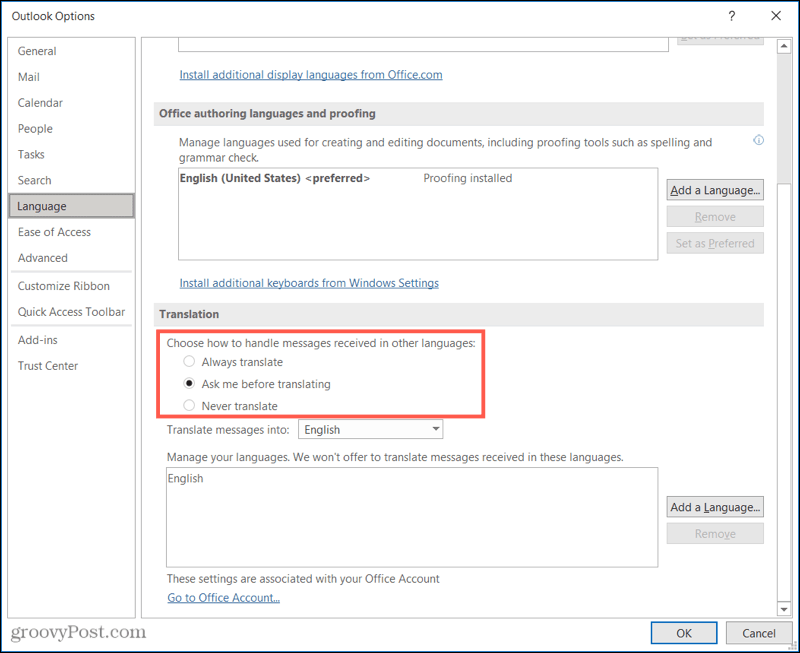
Za navigaciju do iste postavke u Outlook za web, prati ove korake.
- Klik Postavke (ikona zupčanika) u gornjem desnom kutu.
- Na dnu bočne trake kliknite Pogledajte sve postavke programa Outlook.
- Odaberite krajnje lijevo Pošta, i s desne strane odaberite Rukovanje porukama.
- Pod, ispod Prijevod, imate isti izbor za Uvijek, Pitaj i Nikad.
- Odaberite svoj izbor i kliknite Uštedjeti.
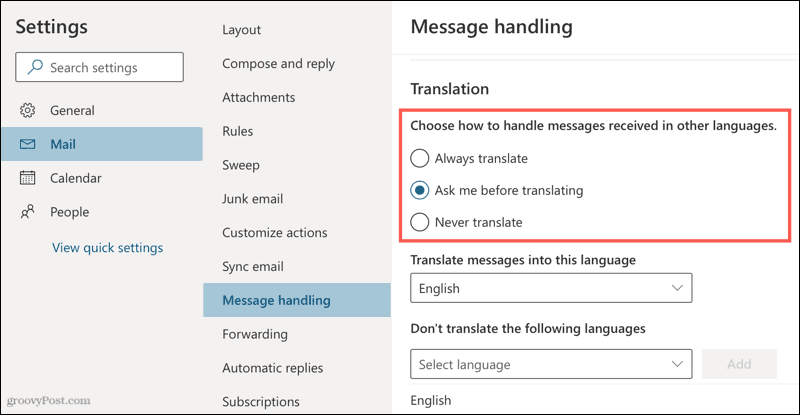
Ovisno o odabranoj opciji, dolazne poruke ponašat će se različito i uvijek će prevoditi ili tražiti prije prevođenja. Ali u osnovi rade isto u aplikaciji za stolna računala i Outlooku za web.
Korištenje Uvijek prevodi
Ovo je najbrži put ako redovito primate e-poštu na drugom dijalektu. Prijevod traje samo nekoliko sekundi (ovisno o vašoj vezi) i automatski ćete primiti prevedeni tekst.
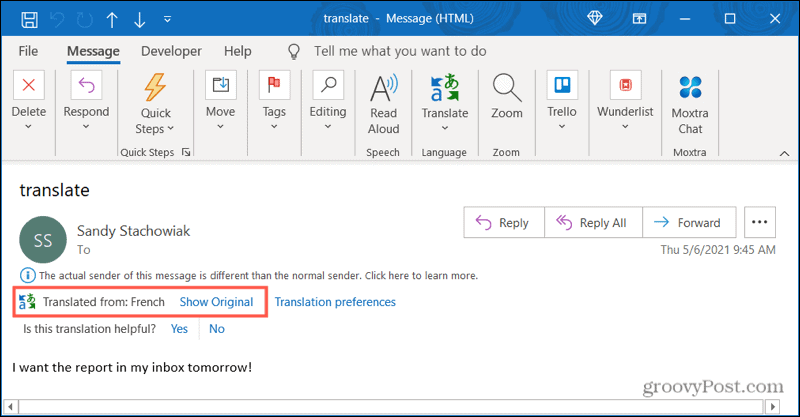
Možete vidjeti izvorni jezik teksta i možete kliknuti Prikaži original da ga vidim prije prijevoda.
Korištenje Pitaj me prije prevođenja
Za ovu postavku vidjet ćete opciju na vrhu poruke za Prevedi poruku na: [jezik]. Kliknite to i vidjet ćete da Outlook prevodi tekst na vaš željeni jezik.
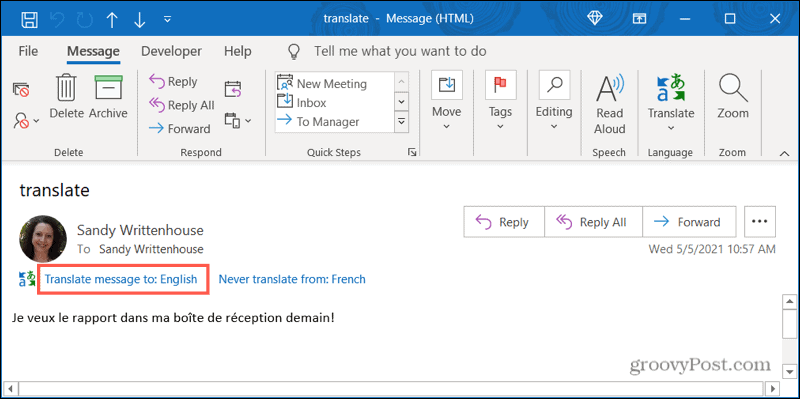
Kao i kod gornje postavke, možete kliknuti Prikaži original da biste vidjeli neprevedeni tekst. Također imate mogućnosti da uključite automatske prijevode kao što je ranije opisano.
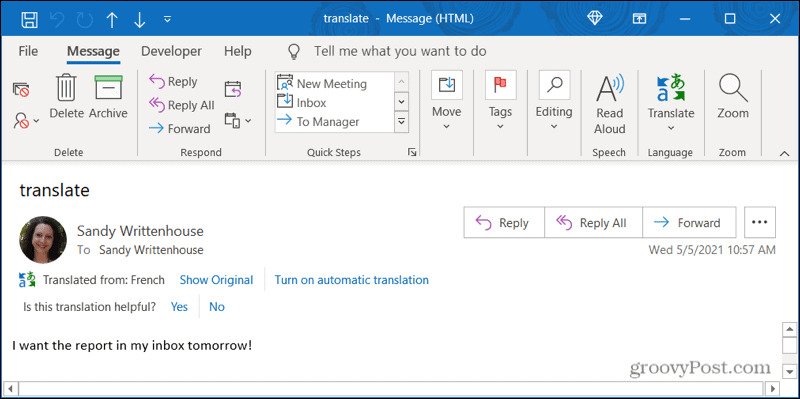
Kako izvršiti jednokratni prijevod za e-poštu
Možda više želite zadržati postavku Prevođenje Nikad ne prevodi u 4. koraku gore i upotrijebite Outlook za prijevod e-adresa čim stignu.
- Odaberite tekst želite prevesti u e-poruci povlačenjem kursora kroz nju.
- Desnom tipkom miša pritisnite i pomaknite pokazivač na Prevedi u izborniku prečaca.
- Tada ćete vidjeti prijevod na vrhu skočnog prozora. Možete i birati Prevedi poruku za prijevod teksta u samoj e-poruci ili korištenje Prevedi gumb na vrpci.
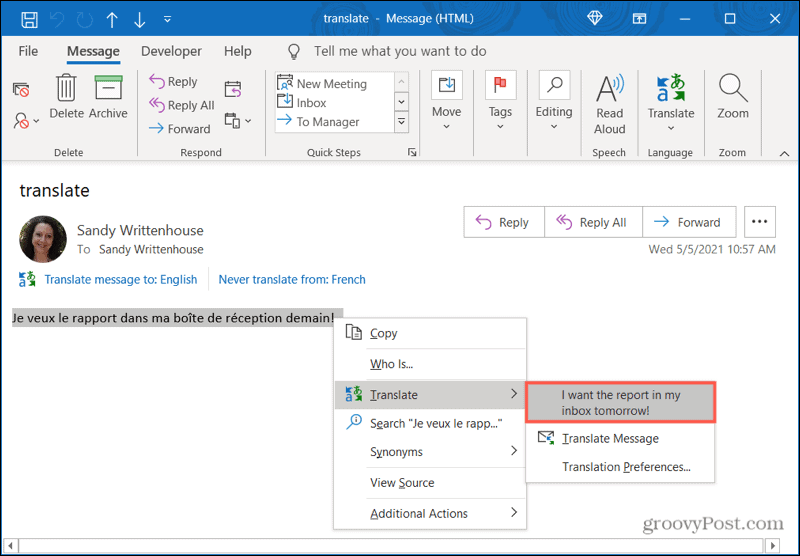
Komunicirajte brže pomoću prijevoda Microsoft Outlook
I s postavkama i s jednokratnim prijevodima u aplikaciji za računalo Microsoft Outlook i na webu, komunikacija na drugim jezicima ne mora biti teška. Outlook možete koristiti za jednostavno prevođenje e-adresa.
Za dodatnu pomoć oko prijevoda, pogledajte kako prevesti PDF dokument.
Kako obrisati Google Chrome predmemoriju, kolačiće i povijest pregledavanja
Chrome izvrsno sprema vašu povijest pregledavanja, predmemoriju i kolačiće za optimizaciju izvedbe vašeg preglednika na mreži. Njezino je kako ...
Podudaranje cijena u trgovini: kako doći do internetskih cijena dok kupujete u trgovini
Kupnja u trgovini ne znači da morate platiti veće cijene. Zahvaljujući jamstvima za podudaranje cijena, možete dobiti internetske popuste tijekom kupnje u ...
Kako darivati pretplatu na Disney Plus digitalnom poklon karticom
Ako ste uživali u Disney Plusu i želite ga podijeliti s drugima, evo kako kupiti pretplatu na Disney + Gift za ...
Vaš vodič za dijeljenje dokumenata u Google dokumentima, tablicama i dijapozitivima
Možete jednostavno surađivati s Googleovim web-aplikacijama. Evo vašeg vodiča za dijeljenje u Google dokumentima, tablicama i prezentacijama s dopuštenjima ...